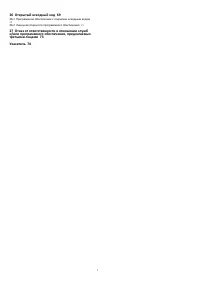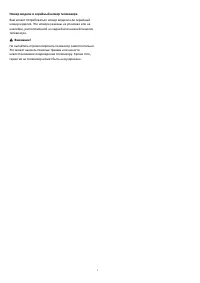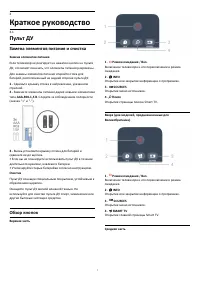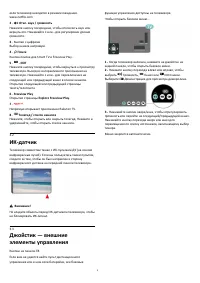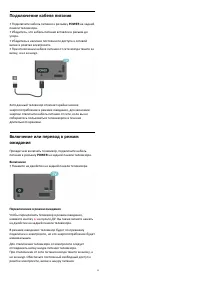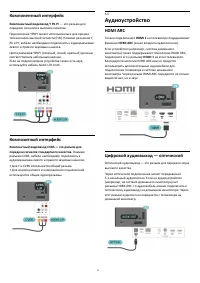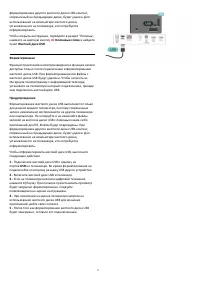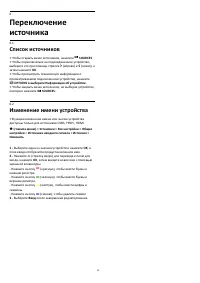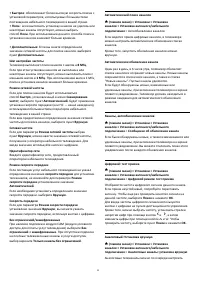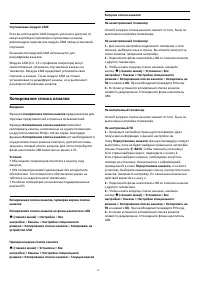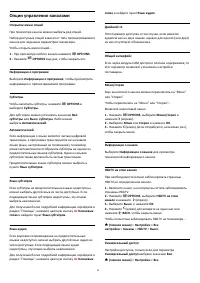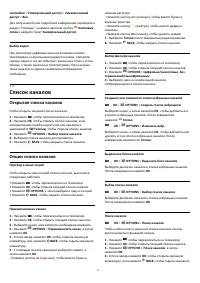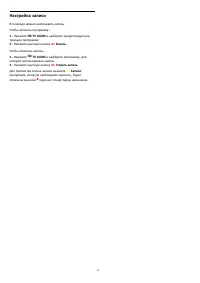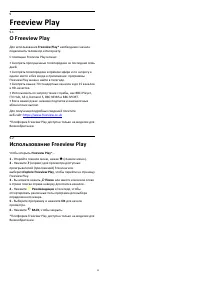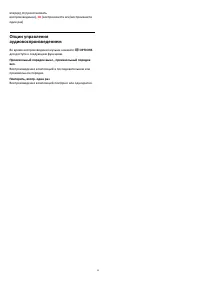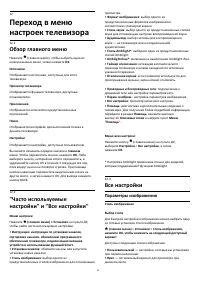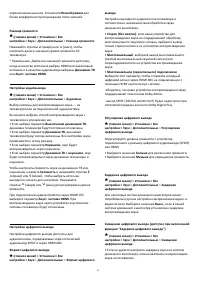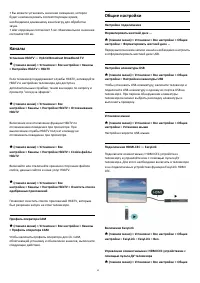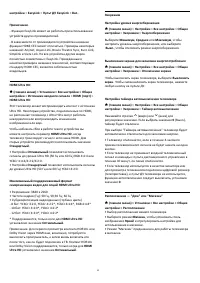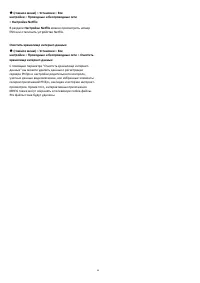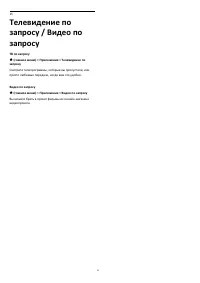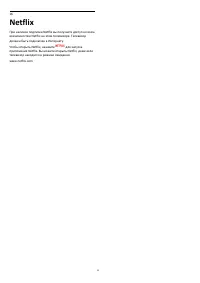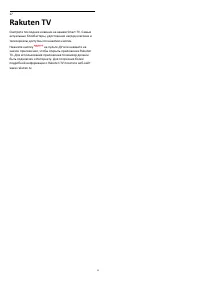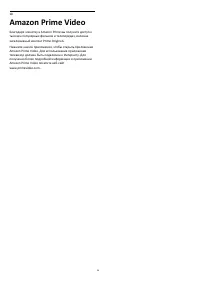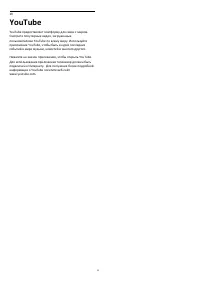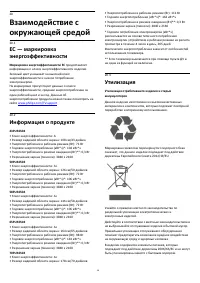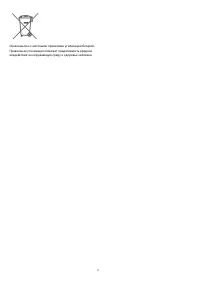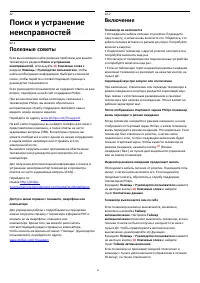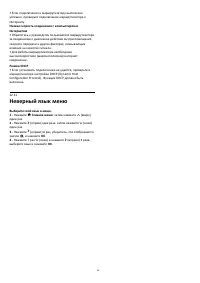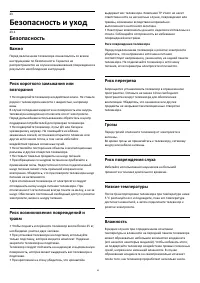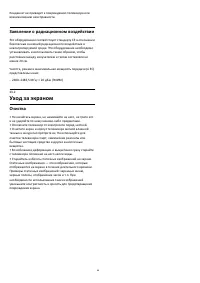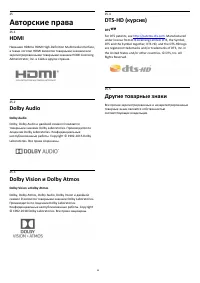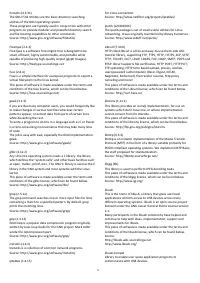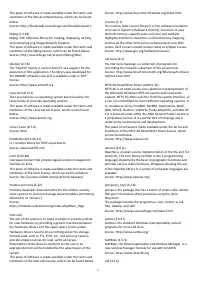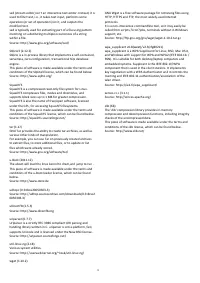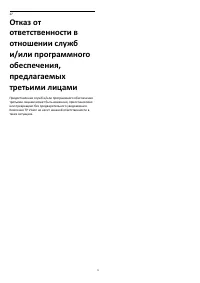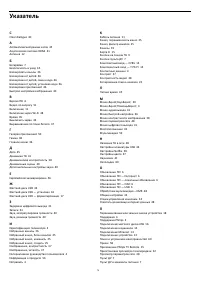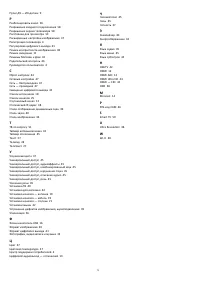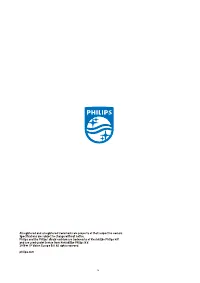Телевизоры Philips 65PUS6504 - инструкция пользователя по применению, эксплуатации и установке на русском языке. Мы надеемся, она поможет вам решить возникшие у вас вопросы при эксплуатации техники.
Если остались вопросы, задайте их в комментариях после инструкции.
"Загружаем инструкцию", означает, что нужно подождать пока файл загрузится и можно будет его читать онлайн. Некоторые инструкции очень большие и время их появления зависит от вашей скорости интернета.
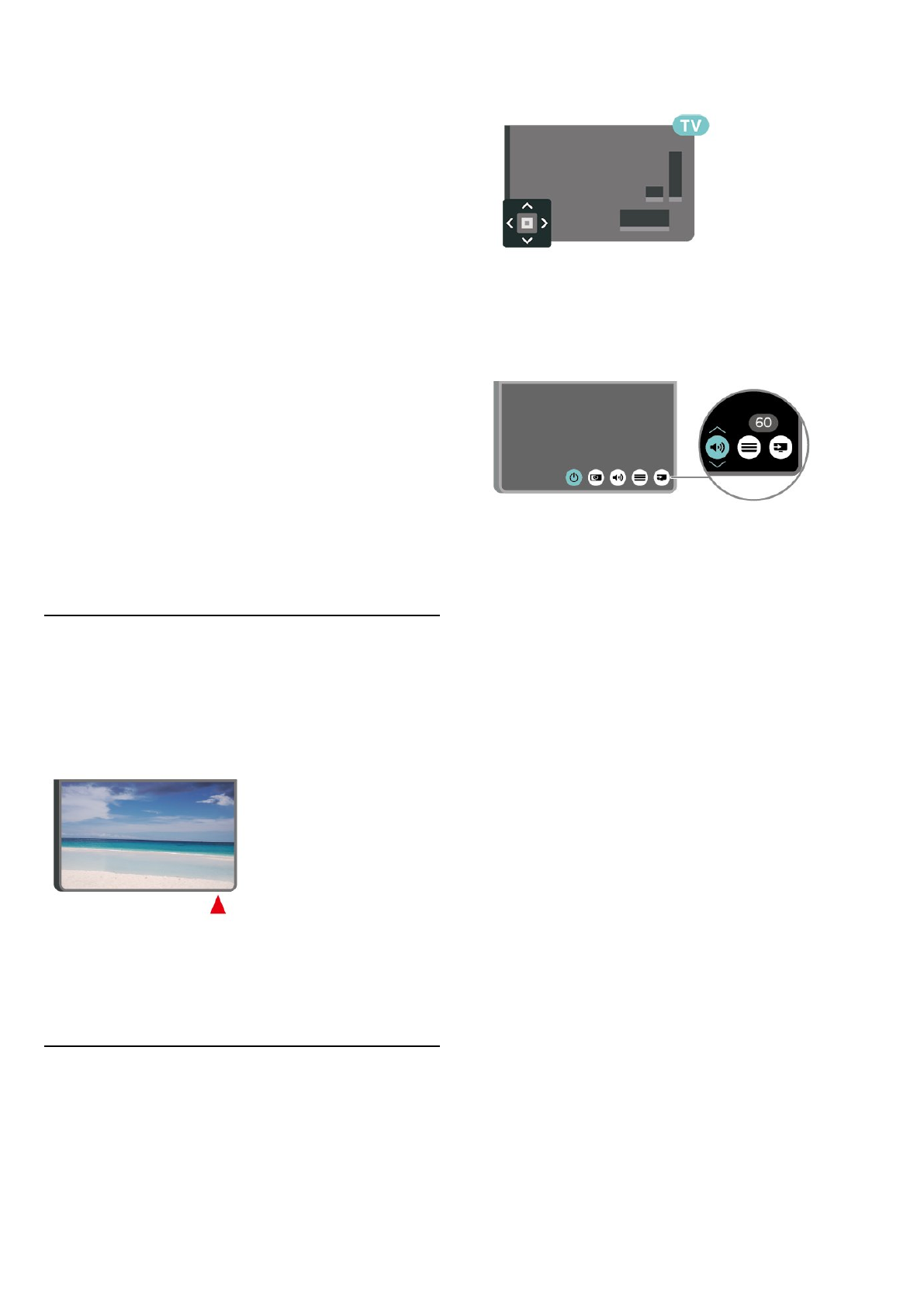
если телевизор находится в режиме ожидания.
www.netflix.com
2 -
Откл. звук / громкость
Нажмите кнопку посередине, чтобы отключить звук или
вернуть его. Нажимайте + или - для регулировки уровня
громкости.
3 - Кнопки с цифрами
Выбор канала напрямую.
4 -
Поиск
Кнопка поиска для Smart TV и Freeview Play.
5 -
- EXIT
Нажмите кнопку посередине, чтобы вернуться к просмотру
телевизора. Выход из интерактивного приложения на
телевизоре. Нажимайте + или - для переключения на
следующий или предыдущий канал в списке каналов.
Открытие следующей или предыдущей страницы
текста/телетекста
6 - Freeview Play
Открытие страницы Explore Freeview Play.
7 -
Напрямую открывает приложение Rakuten TV.
8 -
Телегид / список каналов
Нажмите, чтобы открыть или закрыть телегид. Нажмите и
удерживайте, чтобы открыть список каналов.
3.2
ИК-датчик
Телевизор совместим также с ИК-пультами ДУ (на основе
инфракрасных лучей). Если вы пользуетесь таким пультом,
следите за тем, чтобы он был направлен в сторону
инфракрасного датчика на передней панели телевизора.
Внимание!
Не кладите объекты перед ИК-датчиком телевизора, чтобы
не блокировать ИК-сигнал.
3.3
Джойстик — внешние
элементы управления
Кнопки на панели ТВ
Если вам не удается найти пульт дистанционного
управления или в нем сели батарейки, все базовые
функции управления доступны на телевизоре.
Чтобы открыть базовое меню…
1 -
Когда телевизор включен, нажмите на джойстик на
задней панели, чтобы открыть базовое меню.
2 -
Нажмите кнопку перехода влево или вправо, чтобы
выбрать
Громкость,
Канал или
Источники.
Выберите
Демонстрация для просмотра деморолика.
3 -
Нажимайте кнопки вверх/вниз, чтобы отрегулировать
громкость или перейти на следующий/предыдущий канал.
Нажимайте кнопку перехода вверх или вниз для
перемещения по списку источников, включающему выбор
тюнера.
Меню закроется автоматически.
9
Содержание
- 4 Поддержка
- 6 ПО; Обновление ПО; Поиск обновлений; Локальные обновления; Версия ПО
- 7 Краткое руководство; Пульт ДУ; Замена элементов питания и очистка; Обзор кнопок
- 10 Настройка; Инструкции по безопасности; Установка ТВ; Подставка для телевизора; Включение телевизора
- 11 Подключение кабеля питания
- 12 Соединения; Руководство по подключению; HDMI
- 13 Аудиоустройство; HDMI ARC
- 14 Наушники; Мобильное устройство
- 15 Другое устройство
- 16 Жесткий диск USB
- 18 Список источников; Изменение имени устройства
- 19 Каналы; Установка канала; Антенна и кабель
- 21 Спутниковый канал
- 23 Копирование списка каналов
- 24 Опции управления каналами
- 25 Список каналов; Открытие списка каналов
- 26 Избранные каналы; Об избранных каналах
- 27 Опции телетекста
- 28 Телегид; Что требуется
- 29 Настройка записи
- 30 Freeview Play; О Freeview Play
- 31 Запись
- 33 Через подключение USB; Фотографии; Просмотр фотографий; 60-градусные фотографии; Просмотр 360-градусных фотографий
- 34 Параметры 360-градусных фотографий; Видео; Воспроизведение видеозаписей; Опции управления видеофайлами; Музыка; Воспроизведение музыки
- 36 Обзор главного меню; Все настройки; Параметры изображения
- 40 Настройки звука
- 47 Беспроводное подключение
- 50 Smart TV; Установка Smart TV; Стартовая страница Smart TV
- 52 Netflix
- 53 Rakuten TV
- 54 Amazon Prime Video
- 55 YouTube
- 58 Характеристики; Прием; Поддержка тактовой синхронизации
- 59 Подключения
- 60 Полезные советы
- 62 Изображение
- 63 Звук; HDMI — UHD
- 64 Неверный язык меню
- 65 Безопасность и уход; Безопасность
- 66 Заявление о радиационном воздействии; Уход за экраном; Очистка
- 68 Авторские права; Другие товарные знаки
- 74 Указатель